說起計算器,大家第一時間想到的肯定是Windows係統自帶的常規界麵或磁貼界麵的計算器。如果win10計算器不能使用怎麼辦?下麵跟大家說說win10PowerShell怎麼做計算器使用。
win10計算器不能使用的解決方法:
解決方法1:
1、當我們使用係統自帶的計算器進行計算時,如果涉及運算順序,必須先切換到科學計算器界麵添加括號才能確保結果正確。
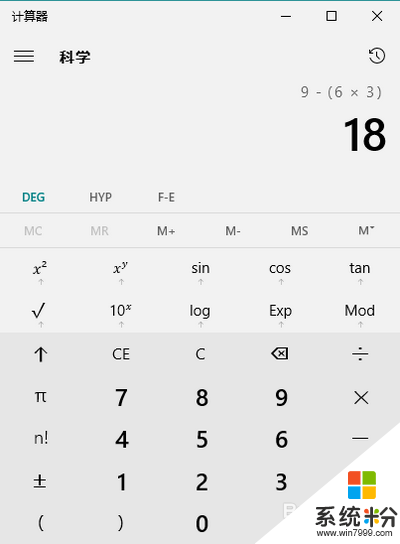

2、如果沒有手動添加括號,則得到的結果是不正確的。

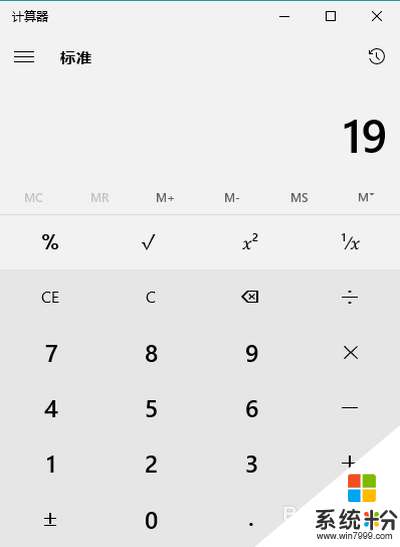
解決方法2:
1、首先,在任務欄上的搜索框中輸入“powershell”,然後在找到的結果中點擊最頂部的“Windows PowerShell”。

2、打開 PowerShell 窗口後,我們就可以輸入算式進行計算了。方法是:首先在命令行中輸入要計算的算式,然後回車即可。
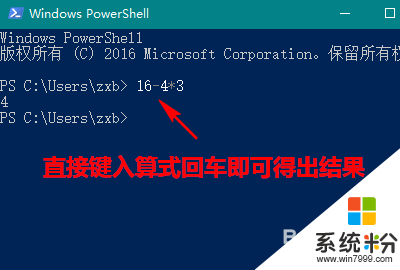

3、而且,這兒還有一個特別貼心的功能。如果你的輸入有誤,例如使用了中文狀態的括號,輸入時會自動檢測出來並以黃色高亮顯示。
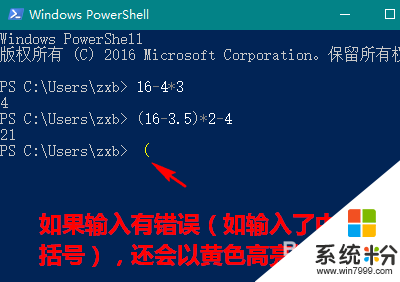
4、另外,在輸入算式時,還需要注意一處與我們平時書寫代數式不同的地方,就是如果一個數字與括號相乘,乘號不能省略。
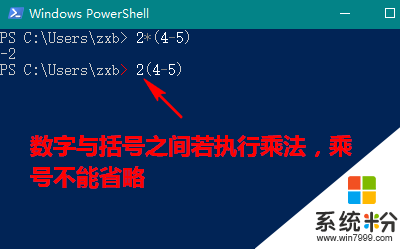
5、最後,在 PowerShell 中,還可以進行計算機容量單位(TB,GB,MB,KB等)換算。不過請大家注意以下兩點:
1)當以字節為單位時,不需要輸入單位
2)得到的結果是以字節為單位的

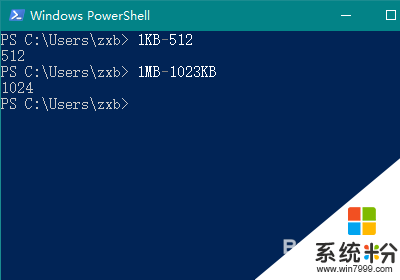
win10計算器不能使用的解決方法就如上述的教程,希望能幫到有需要的用戶,還有其他關於操作係統下載後遇到的問題不知道怎麼解決的話,歡迎上係統粉官網查看。